- Часть 1. Как стереть iPhone для обмена через настройки
- Часть 2. Как стереть iPhone для обмена через Find My
- Часть 3. Как стереть iPhone для обмена через iTunes/Finder
- Часть 4. Как очистить iPhone для обмена с помощью FoneLab iPhone Cleaner
- Часть 5. Часто задаваемые вопросы о том, как стереть iPhone для обмена
Легко и полностью удаляйте все содержимое и настройки на iPhone, iPad или iPod.
- Очистить ненужные файлы iPhone
- Очистить кэш iPad
- Очистить iPhone Safari Cookies
- Очистить кэш iPhone
- Очистить память iPad
- Очистить историю iPhone Safari
- Удалить контакты iPhone
- Удалить резервную копию iCloud
- Удалить электронные письма iPhone
- Удалить iPhone WeChat
- Удалить iPhone WhatsApp
- Удалить сообщения iPhone
- Удалить фотографии iPhone
- Удалить плейлист iPhone
- Удалить код ограничения iPhone
Как стереть iPhone для обмена [4 проверенных метода]
 Размещено от Лиза Оу / 18 апреля 2024 г. 09:00
Размещено от Лиза Оу / 18 апреля 2024 г. 09:00 Добрый день! Я планировал обменять свой iPhone на другой, потому что хочу обновить его, поскольку владельцу он больше не нужен. Мой брат сегодня у нас дома, чтобы навестить моих детей. Он предложил мне стереть сохраненные данные iPhone, потому что я продам свой iPhone, и у него будет новый владелец. В этом случае новый владелец не сможет получить доступ к моей информации и данным. Можете ли вы помочь мне стереть данные iPhone? Огромное спасибо заранее.
Удаление данных на вашем iPhone — это важный метод, который вы можете использовать. Это потому, что он удалит все данные, хранящиеся на вашем iPhone. Но как вы будете обрабатывать свой iPhone, если захотите? Смотрите ведущие методы, которые мы подготовили для вас ниже.
![Как стереть iPhone для обмена [4 проверенных метода]](https://www.fonelab.com/images/iphone-cleaner/how-to-wipe-iphone-for-trade-in/how-to-wipe-iphone-for-trade-in.jpg)

Список руководств
- Часть 1. Как стереть iPhone для обмена через настройки
- Часть 2. Как стереть iPhone для обмена через Find My
- Часть 3. Как стереть iPhone для обмена через iTunes/Finder
- Часть 4. Как очистить iPhone для обмена с помощью FoneLab iPhone Cleaner
- Часть 5. Часто задаваемые вопросы о том, как стереть iPhone для обмена
Часть 1. Как стереть iPhone для обмена через настройки
Во-первых, вам следует использовать встроенное приложение «Настройки» на вашем iPhone, чтобы стереть сохраненные данные. На самом деле, этот метод — самый простой из всех, которые вы когда-либо могли использовать. Для этого не потребуются дополнительные инструменты, проводка, кабели или другие аксессуары от других методов. Однако, в отличие от других способов, эта встроенная функция iPhone удалит все сохраненные данные и не позволит вам выбрать для удаления только те данные, которые вы предпочитаете. Вы хотите узнать, как стереть iPhone по трейд-ину с помощью встроенного инструмента? Пожалуйста, смотрите подробности ниже. Двигаться дальше.
Шаг 1Перейдите в Настройки приложение вашего iPhone и выберите Общие кнопку среди всех кнопок, которые вы видите на экране. После этого вы будете перенаправлены на новый интерфейс. Позже, пожалуйста, выберите Перенос или сброс iPhone кнопку позже. После этого вы увидите функцию удаления всех сохраненных данных на вашем iPhone.
Шаг 2В нижней части нажмите на значок Стереть контент и настройки кнопка. iPhone потребует от вас подтверждения действия, и вам останется только следовать предложенным инструкциям.
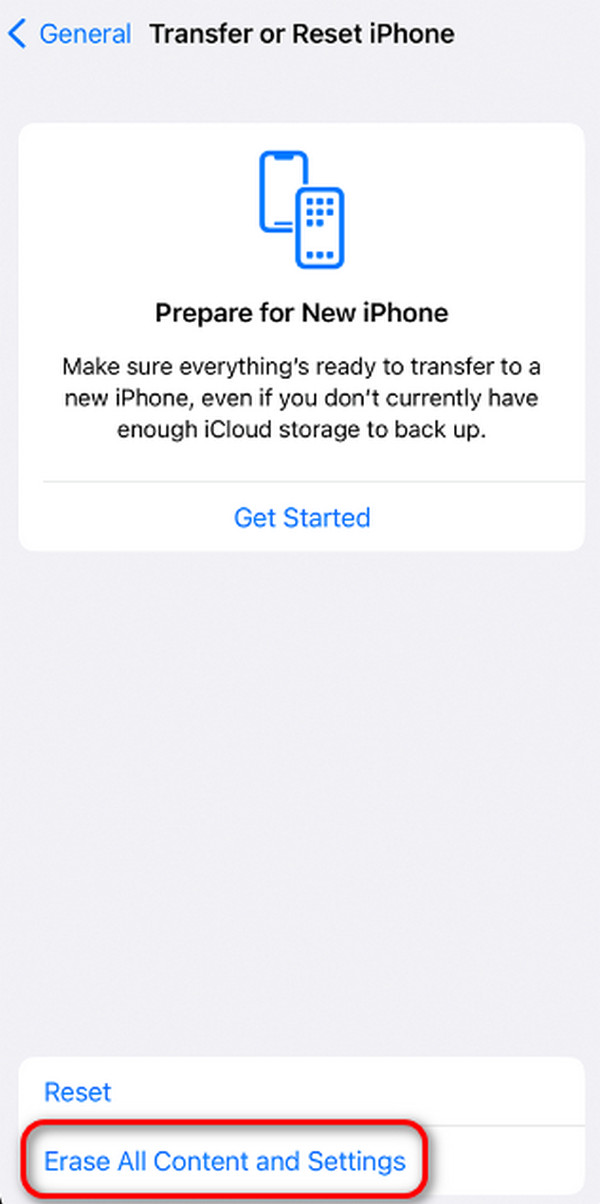
FoneLab iPhone Cleaner — лучший очиститель данных iOS, который может легко стереть все содержимое и настройки или определенные данные на iPhone, iPad или iPod Touch.
- Удалите ненужные данные с iPhone, iPad или iPod touch.
- Стереть данные быстро с одноразовой перезаписью, которая может сэкономить ваше время для большого количества файлов данных.
- Это безопасно и просто в использовании.
Часть 2. Как стереть iPhone для обмена через Find My
Функция «Найти меня» — это встроенный инструмент, который можно использовать для отслеживания ваших устройств Apple, таких как iPhone, Mac, AirPods, iPad и других. Хорошо, что он также может удалить все данные на вашем iPhone. Кроме того, этот процесс можно выполнить на другом iPhone или iPad, поскольку вам нужно только ввести Apple ID, с помощью которого вы входите в систему, на iPhone, который вы хотите стереть. Хотите использовать функцию «Найти меня», чтобы стереть весь контент на вашем iPhone? Пожалуйста, ознакомьтесь с подробными инструкциями ниже и следуйте им соответствующим образом, чтобы узнать, как стереть iPhone. Двигаться дальше.
Шаг 1Откройте приложение «Найти меня» на своем iPhone, чтобы получить доступ к этой функции. Кроме того, вы можете получить доступ к упомянутой функции на веб-сайте iCloud. Вам нужно всего лишь найти сайт icloud.com. Для входа в систему вам нужно только ввести данные Apple ID.
Шаг 2Нажмите Устройства раздел и выберите устройство iPhone, с которого хотите стереть данные. После этого на экране отобразится множество опций. Среди них, пожалуйста, выберите Удалить это устройство .
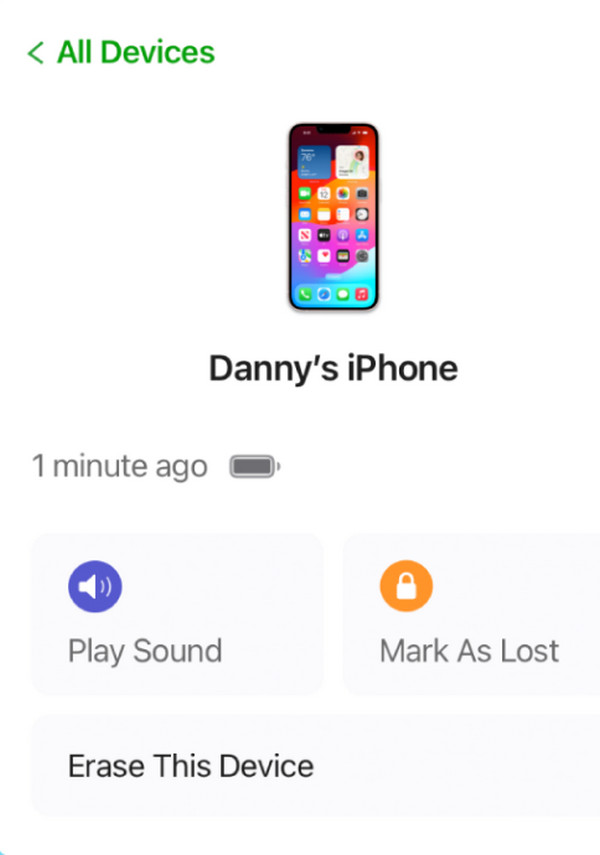
Часть 3. Как стереть iPhone для обмена через iTunes/Finder
В процессе восстановления iTunes также рекомендуется удалить все данные, хранящиеся на вашем iPhone. В этом разделе вы можете использовать беспроводное или USB-соединение для подключения iPhone к компьютеру. Однако доступ к iTunes возможен только из более ранних версий операционных систем MacOS и Windows.
Хорошо, что вы можете использовать Finder как альтернативу последним версиям macOS, потому что у них почти одинаковый процесс. Они лишь немного отличаются доступными кнопками. Хотите знать, как с помощью iTunes или Finder удалить все данные на вашем iPhone? Пожалуйста, ознакомьтесь с подробными инструкциями ниже, чтобы узнать, как стереть данные с iPhone. Двигаться дальше.
Шаг 1Подключите iPhone к компьютеру через USB-кабель. Позже щелкните значок имени iPhone, и справа вы увидите дополнительные параметры. Пожалуйста, нажмите кнопку Восстановление iPhone .
Шаг 2На экране появится диалоговое окно подтверждения. Пожалуйста, выберите Восстановить кнопку позже.
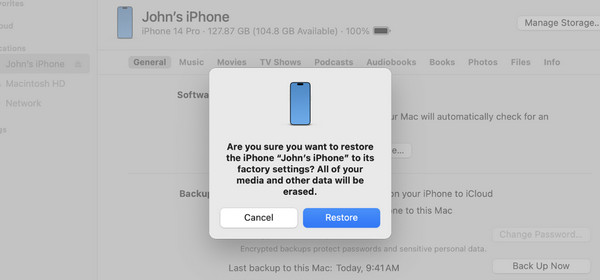
Часть 4. Как очистить iPhone для обмена с помощью FoneLab iPhone Cleaner
Для очистки iPhone также можно использовать сторонний инструмент. FoneLab Очиститель iPhone это одно из программ, которые вы можете использовать. Помимо удаления всего содержимого вашего iPhone, он также может свободное место и удалите большие или ненужные файлы. Он также поддерживает функцию предварительного просмотра, которую можно использовать перед удалением файлов. В этом случае вы будете уверены в том, что данные вы удалите, если только удалить ненужные файлы. Узнайте, как использовать этот инструмент для очистки iPhone при обмене. Двигаться дальше.
FoneLab iPhone Cleaner — лучший очиститель данных iOS, который может легко стереть все содержимое и настройки или определенные данные на iPhone, iPad или iPod Touch.
- Удалите ненужные данные с iPhone, iPad или iPod touch.
- Стереть данные быстро с одноразовой перезаписью, которая может сэкономить ваше время для большого количества файлов данных.
- Это безопасно и просто в использовании.
Шаг 1Получите программное обеспечение и запустите его на компьютере. После этого подключите iPhone к совместимому компьютеру. Позже выберите Стереть все данные на главном интерфейсе.
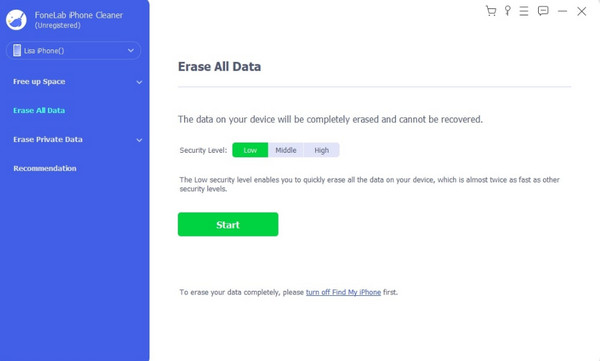
Шаг 2Убедитесь, что Find My функция на вашем iPhone отключена. Если нет, вы можете следовать инструкциям на экране, как это сделать.
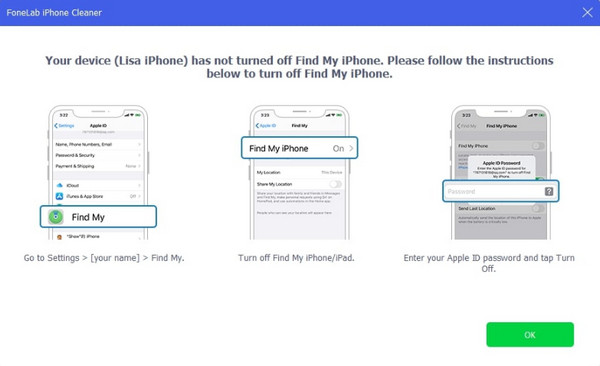
Шаг 3Нажмите Start кнопку справа после этого. Позже подтвердите процедуру удаления, которую обработает программное обеспечение. Пожалуйста, введите 0000 код программного обеспечения с помощью клавиатуры компьютера. Позже нажмите кнопку Стереть кнопка среди всех кнопок на экране.
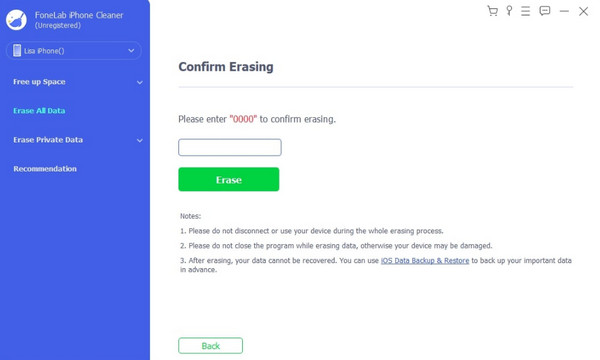
FoneLab iPhone Cleaner — лучший очиститель данных iOS, который может легко стереть все содержимое и настройки или определенные данные на iPhone, iPad или iPod Touch.
- Удалите ненужные данные с iPhone, iPad или iPod touch.
- Стереть данные быстро с одноразовой перезаписью, которая может сэкономить ваше время для большого количества файлов данных.
- Это безопасно и просто в использовании.
Часть 5. Часто задаваемые вопросы о том, как стереть iPhone для обмена
1. Почему мне следует стирать данные с iPhone перед сдачей его в продажу?
Вы должны стереть данные своего iPhone перед его продажей, поскольку новый владелец будет иметь доступ к вашим данным. В этом случае конфиденциальная информация будет раскрыта, и если новый владелец заинтересуется ею, они могут представлять угрозу вашей конфиденциальности и безопасности. Упомянутый сценарий является одной из причин, по которой вам следует стереть iPhone перед сдачей в продажу.
2. Нужно ли мне делать резервную копию моего iPhone перед его очисткой?
Создавать резервную копию вашего iPhone перед очисткой не требуется, но рекомендуется. Данные, которые вы удаляете во время процесса очистки, не теряются. Вы можете использовать облачное хранилище, например iCloud и Google Drive. Когда файлы вам понадобятся, вы сможете вернуть их на свой iPhone, загрузив или восстановив.
Вот как можно очистить iPhone! В этом посте представлены 4 основных метода удаления всех данных iPhone. Среди всех них, FoneLab Очиститель iPhone является наиболее удобным. Это потому, что вы можете удалить все данные на своем iPhone за несколько секунд. Есть ли у вас дополнительные вопросы? Оставьте их в разделе комментариев ниже. Спасибо!
FoneLab iPhone Cleaner — лучший очиститель данных iOS, который может легко стереть все содержимое и настройки или определенные данные на iPhone, iPad или iPod Touch.
- Удалите ненужные данные с iPhone, iPad или iPod touch.
- Стереть данные быстро с одноразовой перезаписью, которая может сэкономить ваше время для большого количества файлов данных.
- Это безопасно и просто в использовании.
